Как узнать диагональ экрана ноутбука или компьютера (прим.: 1 дюйм = 2,54 см.)
Д оброго дня!
Вообще, сразу бы хотел отметить, что вопросы насчет диагонали достаточно популярны: как при выборе и покупке нового ноутбука или монитора, так и при решении различных проблем с уже имеющимся устройством (например, при необходимости выставить правильное разрешение экрана).
В этой статье ниже приведу несколько способов, чтобы определить диагональ . Они актуальны как для тех устройств, которые вы можете включить и посмотреть их свойства в Windows или прошивке изготовителя (например, на своем ноутбуке), так и для тех, которые находятся в выключенном состоянии (например, на витрине магазина).
Кстати, от размера диагонали не зависит напрямую качество изображения на экране!
Я неоднократно замечал сам, как ноутбук с диагональю 13 дюймов выдает картинку намного более качественную, чем устройство с экраном в 15,6 дюйма (на котором вообще картинка «зернистая»). А все это может вылиться в усталость глаз (например).
Мой совет : в первую очередь при выборе экрана — ориентируйтесь на качество картинки: тип матрицы, разрешение, яркость, и пр. (а потом уже на диагональ).
Способы определения диагонали
Для начала, хочу продемонстрировать на скрине ниже , что подразумевается под диагональю : это расстояние между противоположными углами экрана (например, между левым нижним и правым верхним).
Отмечу, что в размер диагонали не входят «нерабочие» части экрана (т.е. ободки пластмассы по краям) — мерить нужно только ту часть, где показывается изображение!

Что такое диагональ, как ее измерить
И еще важный момент: в магазинах размер диагонали указывается в дюймах, в то время как большинство из нас привыкло мерить все в сантиметрах (см.). 1 дюйм = 2,54 см.
Важно!
Ниже приведены наиболее распространенные диагонали ноутбуков:
- 11 дюймов = 27,94 см;
- 13,3 дюйма = 33,782 см;
- 14 дюймов = 35,56 см;
- 15,6 дюйма = 39,624 см;
- 17,3 дюймов = 43,94 см;
- 19 дюймов = 48,26 см.
Способ №1: визуальный (ручной)
Способ, который напрашивается сам собой — взять рулетку, измерительную ленту или линейку и произвести замер ( важно : будьте аккуратны с металлическими частями рулетки или ленты — они могут поцарапать поверхность экрана). Полученное число разделите на 2,54 — это и будет диагональ в дюймах вашего устройства (именно она и указывается на всех продаваемых мониторах)
Полученное число разделите на 2,54 — это и будет диагональ в дюймах вашего устройства (именно она и указывается на всех продаваемых мониторах).

Расчет на калькуляторе смартфона
Данным способом можно легко и быстро узнать диагональ любого заинтересовавшего вас монитора на витрине магазина.
Кстати, на некоторых ноутбуках и мониторах есть наклейки со всеми самыми значимыми их характеристиками. Вот на фото ниже, например, показан ноутбук ACER: на наклейке показана не только диагональ, но и количество ОЗУ, видеокарта, процессор, ОС и пр.
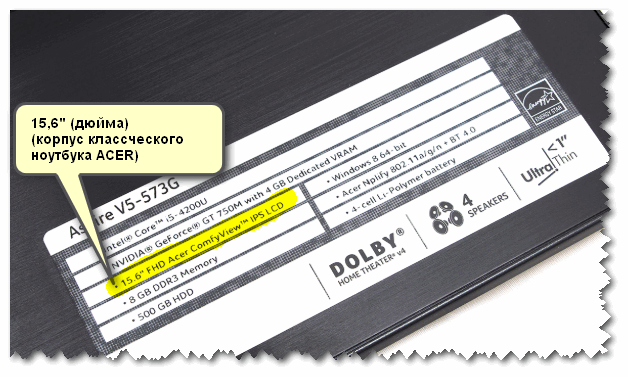
Корпус классического ноутбука ACER
Способ №2: с помощью документов
Не хочу быть назойливым, но все же.
Если вы покупали устройство в сертифицированном магазине — то вам обязательно должны были дать целую «пачку» документов на устройство: характеристики, различные инструкции по включению/выключению и т.д.
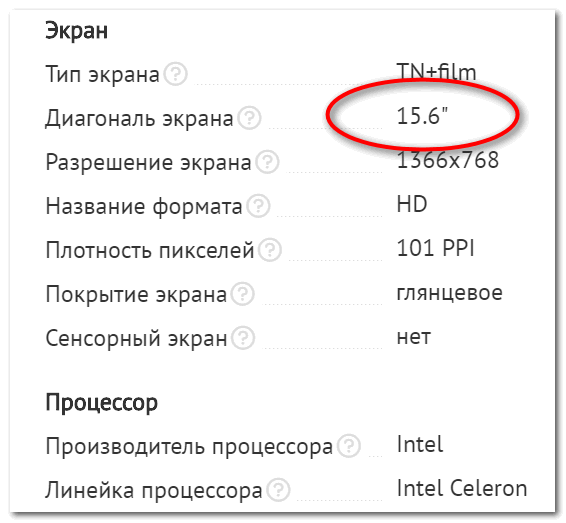
Характеристики ноутбука // страничка из документов, прилагаемых к устройству
Способ №3: с помощью спец. утилит
Одна из самых известных утилит для просмотра характеристик ПК — это AIDA-64 (когда-то заменила Everest). Ее и рекомендую использовать!
После установки и запуска утилиты — достаточно открыть раздел «Отображение/Монитор» : во вкладках » Тип монитора» и «Макс. видимая область» вы узнаете диагональ экрана, его длину и ширину в мм.
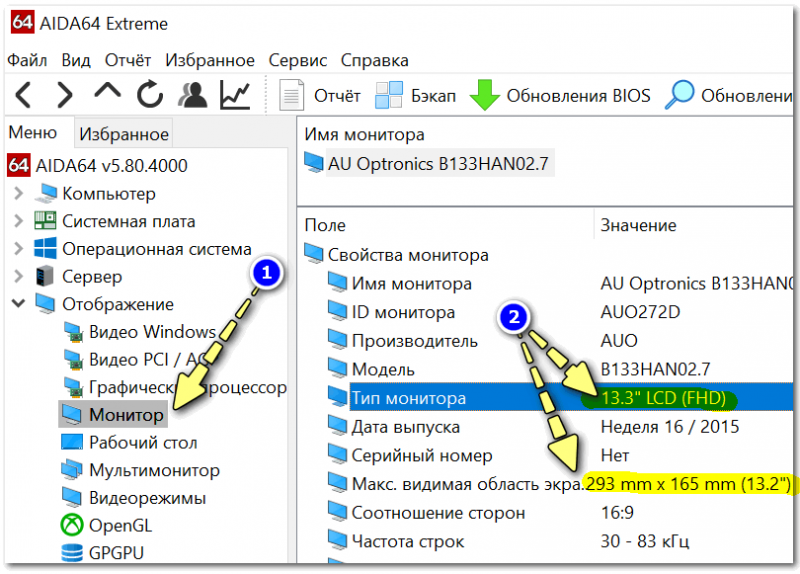
13,3 дюйма экран на ноутбуке
Способ №4: на офиц. сайте производителя
Если вы знаете точную модель ноутбука или монитора, то в интернете на официальном сайте производителя устройства можно узнать всю подноготную о нем (порой там даже можно загрузить спец. утилиты, для тонкой настройки устройства).

Модельный ряд ноутбуков Dell (скрин с офиц. сайта производителя)
Однако, еще раз отмечу, что необходимо знать не просто модель устройства, а его точную модификацию . Узнать ее можно:
- в тех же спец. утилитах (AIDA, Everest, Astra и пр.);
- на наклейках на корпусе устройства (посмотрите на задней стенке монитора, ноутбука);
- в его документах (паспорте).
Более подробно о том, как узнать точную модификацию ноутбука, можете посмотреть здесь.
На этом у меня всё, за дополнения по теме — отдельное мерси!
Первая публикация: 11.05.2018
Как узнать диагональ монитора компьютера?
Один из важнейших для пользователей параметров, которыми характеризуется любой экран, будь то мобильный телефон или монитор компьютера – его диагональ. А так, как экран, в большинстве случаев, представляет собой прямоугольник, то диагональю называется линия, которая соединяет его противоположные углы и, применительно к экранам, измеряется в дюймах. Иногда встречаются и нестандартные формы, например — круг или овал. Тогда диагональю принимают линию, проходящую между самыми отдаленными друг от друга противоположными точками.
* Дюйм – единица измерения длинны. Чаще всего подразумевается американская система меры и, в переводе на привычную метрическую систему, равняется 2,54 сантиметра. Обозначается значком “.
Наиболее распространены следующие стандартные значения:
— Мониторы – 17”, 19”, 21”, 23”.
— Телевизоры – 32”, 43”, 49”, 50”, 55”, 65”.
— Мобильные телефоны и смартфоны – 4”, 4,5”, 5”, 5,5”.
— Ноутбуки – 13,3”, 15,6”, 17”, 19”.
* Некоторые производители могут хитрить, указывая на огромной этикетке одно из вышеприведенных чисел, а мелким шрифтом вписываю поправку, чаще всего в меньшую сторону. Например, 19 дюймов на практике совершенно легко превращаются в 18,5” а то и в 18,3”. Это делается изготовителем осознанно, в целях экономии и снижения затрат на производство устройства.
Поэтому совершенно очевидно, что каждый пользователь задается вопросом типа: «Как узнать диагональ монитора ноутбука?». Причем не ту, которая написана на коробке, а с которой фактически придется работать.
Способы определения диагонали
Для начала, хочу продемонстрировать на скрине ниже, что подразумевается под диагональю: это расстояние между противоположными углами экрана (например, между левым нижним и правым верхним). Отмечу, что в размер диагонали не входят «нерабочие» части экрана (т.е. ободки пластмассы по краям) — мерить нужно только ту часть, где показывается изображение!
Что такое диагональ, как ее измерить
И еще важный момент: в магазинах размер диагонали указывается в дюймах, в то время как большинство из нас привыкло мерить все в сантиметрах (см.). 1 дюйм = 2,54 см.
Важно! Ниже приведены наиболее распространенные диагонали ноутбуков. 11 дюймов = 27,94 см. 11 дюймов = 27,94 см
11 дюймов = 27,94 см.
15,6 дюйма = 39,624 см.
17 дюймов = 43,18 см.
19 дюймов = 48,26 см.
Способ №1: визуальный (ручной)
Способ, который напрашивается сам собой — взять рулетку, измерительную ленту или линейку и произвести замер ( важно : будьте аккуратны с металлическими частями рулетки или ленты — они могут поцарапать поверхность экрана). Полученное число разделите на 2,54 — это и будет диагональ в дюймах вашего устройства (именно она и указывается на всех продаваемых мониторах). Полученное число разделите на 2,54 — это и будет диагональ в дюймах вашего устройства (именно она и указывается на всех продаваемых мониторах)
Полученное число разделите на 2,54 — это и будет диагональ в дюймах вашего устройства (именно она и указывается на всех продаваемых мониторах).
Расчет на калькуляторе смартфона
Данным способом можно легко и быстро узнать диагональ любого заинтересовавшего вас монитора на витрине магазина.
Кстати, на некоторых ноутбуках и мониторах есть наклейки со всеми самыми значимыми их характеристиками. Вот на фото ниже, например, показан ноутбук ACER: на наклейке показана не только диагональ, но и количество ОЗУ, видеокарта, процессор, ОС и пр.
Корпус классического ноутбука ACER
Способ №2: с помощью документов
Не хочу быть назойливым, но все же. Если вы покупали устройство в сертифицированном магазине — то вам обязательно должны были дать целую «пачку» документов на устройство: характеристики, различные инструкции по включению/выключению и т.д.
Характеристики ноутбука // страничка из документов, прилагаемых к устройству
Способ №3: с помощью спец. утилит
Одна из самых известных утилит для просмотра характеристик ПК — это AIDA-64 (когда-то заменила Everest). Ее и рекомендую использовать (ссылка на нее приведена чуть ниже).
После установки и запуска утилиты — достаточно открыть раздел «Отображение/Монитор» : во вкладках «Тип монитора» и «Макс. видимая область» вы узнаете диагональ экрана, его длину и ширину в мм.
13,3 дюйма экран на ноутбуке
Утилит для просмотра характеристик сейчас достаточно много. Я бы рекомендовал обратить в первую очередь на эти (там есть и AIDA-64): https://ocomp.info/harakteristiki-kompyutera.html#__Aida_Speccy
Способ №4: на офиц. сайте производителя
Если вы знаете точную модель ноутбука или монитора, то в интернете на официальном сайте производителя устройства можно узнать всю подноготную о нем (порой там даже можно загрузить спец. утилиты, для тонкой настройки устройства).
Модельный ряд ноутбуков Dell (скрин с офиц. сайта производителя)
Однако, еще раз отмечу, что необходимо знать не просто модель устройства, а его точную модификацию . Узнать ее можно:
- в тех же спец. утилитах (AIDA, Everest, Astra и пр.);
- на наклейках на корпусе устройства (посмотрите на задней стенке монитора, ноутбука);
- в его документах (паспорте).
Более подробно о том, как узнать точную модификацию ноутбука, можете посмотреть здесь: https://ocomp.info/kak-uznat-model-noutbuka.html
На этом у меня всё, за дополнения по теме — отдельное мерси!
В определенных ситуациях пользователю может понадобиться информация о диагонали экрана в ноутбуке или мониторе персонального компьютера. Поскольку на глаз определить ее удается далеко не каждому, несмотря на наличие стандартов в размерной сетке, остается прибегнуть к альтернативным вариантам решения этого вопроса.
Определение разрешения экрана на ноутбуке
Если понадобилось определить разрешение экрана на ноутбуке, не обязательно открывать для этого документацию или искать информацию на официальном сайте. Узнать интересующие сведения можно при помощи встроенных в операционную систему средств или специальных программ для определения характеристик компьютера.
Windows 7
В Виндовс 7 функции, связанные с отображением системной информации, немного отличаются от представленных в актуальной версии ОС, что нужно обязательно учитывать при выполнении различных задач, к которым относится и получение данных о разрешении экрана лэптопа. Если, помимо этого параметра, вы хотите узнать и другие, например, связанные с установленными комплектующими, лучшим выбором станет использование одной из программ от сторонних разработчиков. В противном случае можно обойтись исключительно системными средствами, на открытие которых тратится минимальное количество времени.
Решение некоторых проблем
При просмотре разрешения экрана ноутбука некоторые пользователи сталкиваются с трудностями, к примеру с отсутствием необходимого значения или невозможностью его установить. В большинстве случаев эти проблемы связаны с драйверами графического адаптера, но иногда вызываются и другими факторами.
Нет нужного разрешения
Отсутствие необходимого разрешения экрана в списке не всегда связано с тем, что сам ноутбук не поддерживает его. Если вы использовали предыдущие инструкции, чтобы понять, какое максимальное значение может выдать экран устройства, но при этом установить его не получается, следует решить эту неприятность. Нажмите по следующему заголовку и выполните по очереди представленные способы, проверяя результат после каждого.
Не меняется разрешение
Еще одна частая проблема — не меняется разрешение экрана через системные настройки и специальные программы или же оно сбрасывается после перезагрузки ноутбука
При возникновении такой неполадки в первую очередь необходимо обратить внимание на драйвер видеокарты, обновить его или переустановить. Если это не поможет, потребуется исследовать ситуацию и дальше, выполняя предложенные инструкции
Подробнее: Устранение проблем с изменением разрешения экрана в Windows 10 / Windows 7
Узнаем диагональ экрана ноутбука
Существует сразу несколько способов определения диагонали, благодаря чему вы сможете быстро узнать нужную информацию. Сначала перечислим те, которые требуют минимум усилий и времени от пользователя.
- Проще всего это сделать, отыскав наклейку на крышке устройства. Обычно здесь находится основная информация, включая размер экрана.
- Если вы не нашли такую наклейку или на ней не указаны нужные данные, воспользуйтесь интернетом. Зная модель своего ноутбука, вы можете запустить его название в поисковик и найти среди сайтов тот, где будут указаны характеристики, в том числе и размер экрана. Это может быть Яндекс.Маркет, официальный ресурс производителя, любой другой веб-сервис или просто заголовки результатов по вашему запросу.
- Пользователи, не знающие модель ноутбука, могут найти техническую документацию или упаковку устройства — в них всегда указываются интересующие данные, касающиеся приобретаемой модели ноутбука.
В ситуации, когда все эти способы использовать нельзя, предлагаем ознакомиться с двумя другими вариантами, более сложными, но эффективными.
Способ 1: Сторонние программы
Существует множество программ, предоставляющих подробную техническую информацию об устройстве. Самая популярная и информативная — AIDA64, которая также выводит информацию об экране. Эта программа имеет 30-дневный пробный период, которого более чем достаточно, чтобы найти ответ на свой вопрос.
- Установите программу и запустите ее.
- Разверните вкладку «Дисплей» и перейдите в подраздел «Монитор».

В правой части вы найдете строку «Тип монитора» и цифра, которая будет указана с противоположной стороны от названия, означает диагональ экрана в дюймах.
Если версия программного обеспечения определения не ваш случай, переходите к следующему.
Способ 2: Ручной замер
Простой метод, требующий от вас использования любого измерительного инструмента – линейки, рулетки, рулетки-сантиметра.
- Привяжите начало линейки к любому нижнему углу экрана. Протяните его к противоположному верхнему углу (слева направо или справа налево) и посмотрите на число в сантиметрах.
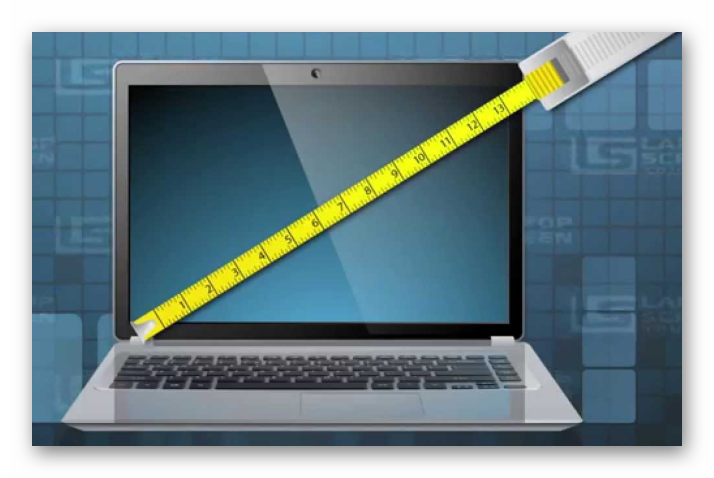
Разделите результат на 2,54 (1 дюйм = 2,54 см). Например, по результатам измерений у нас получилось 56 см, выполняем деление: 56 ÷ 2,54 = 22,04. Округляем до целого числа и получаем результат 22″, точно такой же показал AIDA64 из способа 1.
Вы узнали несколько простых способов определения диагонали монитора ноутбука или компьютера. Как видите, это легко сделать даже при отсутствии технических данных и интернета. Эти знания могут пригодиться как при определении диагонали вашего устройства, так и при выборе б/у устройства, где не стоит полагаться на информацию от продавца, а все тщательно проверять самому
Способ 3: Провести измерения вручную
Подойдет обычная линейка, которую используем по диагонали на экране. Мы измеряем только прозрачную часть, исключая рамку. Записываем этот результат и получаем мерки в см. А для уточнения мерок в дюймах делим сантиметры на 2,54.
Часто задаваемые вопросы У меня есть ноутбуки одинакового размера, но разные по диагонали — почему?
Речь идет о разной ширине. Производитель может сделать ноутбук с диагональю 17 дюймов, но габариты устройства будут аналогичны ноутбуку с параметрами экрана 19 дюймов.
Способ 4: Применить программу AIDA64

Интерфейс AIDA64
Универсальное средство пригодится во многих случаях. Например, с помощью программы AIDA64 легко оценить объем памяти и узнать характеристики ноутбука. Также без проблем узнаем размеры экрана. Сначала установите программу на ноутбук (в сети доступен бесплатный пробный режим), затем:
- откройте меню «Экран.
- Выберите линию в списке мониторов.
- Щелкните Тип монитора.
Часто задаваемые вопросы. Существуют ли другие инструменты, кроме AIDA64?
Да, конечно. В открытой сети достаточно программ с быстрым определением размеров и прочих характеристик.
Результат порадует — точный замер экрана, плюс много других полезных данных.
Некоторые особенности
Может случиться так, что вы правильно отключили опцию, но не можете вспомнить свои ответы на контрольные вопросы, в этом поможет следующая инструкция:
- заходите на страничку с восстановлением по адресу iforgot.apple.com/password/verify/appleid;
- вписываете логин – наименование собственного идентификатора;
- кликаете продолжение;
- находите подпункт сброса;
- в учетке активирована двухфакторная аутентификация, поэтому подтвердить действие можно через пин в новом окошке. После вас переадресуют на страничку с другими вопросами.
Подобная процедура в любом случае должна быть в каждом Apple ID, не получится сделать ее отмену. В окошке система позволит юзеру выбрать 3 вопроса из перечня. Там обычные темы, на которые сможет ответить лишь хозяин профиля. Ответ вписывается в специализированное поле под соответствующим вопросом.
Обязательно смотрите на регистры и клавиатурную раскладку – проще писать обычными буквами, без использования цифр и спецсимволов. Отключить функцию можно ответами на пару из 3 подобных вопросов.
Как узнать диагональ ноутбука
Сколько дюймов в экране вашего ноутбука, можно определить с помощью документации, линейки и калькулятора, поиска в Интернете или сторонних инструментов.

Выбор вариантов, как видите, достаточно широк, поэтому используйте тот, который вам больше всего подходит.
С помощью документов
После покупки ноутбука вы наверняка получили еще и целую кучу бумаг. Если он не выброшен, получите документацию и изучите ее. На любой из страниц вы обязательно наткнетесь на нужную информацию.
Кроме того, вы можете внимательно изучить этикетку на дне сумки для ноутбука. Возможно производители указали там размер диагонали.
Кстати, параметры матрицы обязательно должны быть на коробке товара. Но бывает, что производители намеренно завышают диагональ упаковки. Например, вместо 19 дюймов на самом деле может получиться 18,5 дюйма или даже 18,3 дюйма. Это также связано с системой округления. Так что лучше дважды проверить размер на практике.
Измерив вручную
Если вы хотите вспомнить начальную школу, вы можете узнать параметры экрана ноутбука с помощью простых измерительных расчетов.
Вооружитесь обычной линейкой и приложите ее к противоположным углам экрана. Например, внизу слева и вверху справа
Делайте это очень осторожно, чтобы не оставить царапин. Вам нужно измерить только видимую часть без учета обода
Запишите результат в сантиметрах, например 39,624 см.
Но, как известно, диагональ экрана измеряется в дюймах, поэтому нам нужно разделить это значение на коэффициент 2,54.
В результате получаем:
39,624 : 2,54 = 15,6″
У тех, кто помнит теорему Пифагора из школьной программы, есть шанс проверить действие на практике:
Это число и будет диагональю мобильного ПК. Только не забудьте перевести сантиметры в дюймы.
Задействовав программу AIDA64
Для тех, кто не любил математику в школе, подойдет этот способ. Установите утилиту AIDA64 на свой ноутбук (для начала можно использовать пробную версию). Программа просканирует устройство и покажет все технические характеристики.
Чтобы узнать желаемое значение, выполните следующие действия:
- откройте меню «Экран».
- Выберите строку «Монитор».
- Нажмите «Тип монитора».
В выводе вы увидите диагональ экрана и другие данные.
Не удивляйтесь, если увидите два совершенно разных ноутбука с одинаковой диагональю. Дело в том, что производители используют разные соотношения сторон. Это может быть 4:3, как и у большинства ноутбуков. Он тоже широкоформатный — 16:9.
Кроме того, можно встретить два ноутбука одинаковой высоты и ширины, но с разными параметрами диагонали. Просто в данном случае производители сделали рамки вокруг экранов разной ширины.
Тебе
Узнаем диагональ устройства
Теперь перейдем непосредственно к всевозможным методам определения размера экрана ноутбука.
Ручной замер
Самый простой и верный способ — измерить расстояние вручную. Для этого используется простая строительная рулетка или мягкий измерительный сантиметр из полифибра. Полученный результат между противоположными углами требуется разделить на постоянный коэффициент 2,54.
К примеру, возьмем экран популярного игрового ноутбука Asus Republic of Gamers Strix G531GT. Длина между противоположными углами, не лежащими в одной плоскости монитора составляет 39,6 сантиметров. Берем значение 39,6 и делим его на 2,54 и в результате получаем 15,6 дюймов. Все просто — этот лэптоп имеет экран с диагональю 15,6 дюймов.
Следует помнить, что при ручных замерах рамка монитора в расчет не берется.
Документы и коробка
Самый логичный вариант — как установить диагональ ноутбука. Если устройство приобреталось новым, значит к нему в комплекте в обязательном порядке прилагались документы и его упаковка. Именно в паспорте или инструкции к лэптопу указывается вся информация об ноутбуке. Нужные данные также возможно найти в доступной спецификации.
В случае, если документы были случайно утеряны — не беда, на коробке от девайса также должен быть указан размер экрана ноутбука. Эта цифра будет написана с двумя апострофами (15,6”).
Интернет-запрос
Узнать диагональ экрана ноутбука возможно и более современными методами. Например, используя всемирную сеть Интернет. Давно уже известно, что в интернете найдется все. Поэтому без сомнений, там можно найти любую информацию о самом первом ноутбуке, который был выпущен в свет. Не говоря уже о современных девайсах, сбыт которых на 50 процентов выполняются через «всемирную паутину».
Для этого, вводим название лэптопа в поисковую строку, ожидаем результатов запроса и выбираем подходящую гиперссылку, где больше всего совпадений по ключам. Полезная информация как посмотреть параметры ноутбука 5 рабочих способов.
Сторонние программы
Внутреннее программное обеспечение операционной системы Windows к сожалению, не умеет определять внешнюю конфигурацию ноутбука. Однако, об этом позаботились создатели постороннего софта. Существует ряд программ, которые способны идентифицировать диагональ монитора лэптопа, на котором они установлены:
- AIDA64. Самая главная программка, где просматривается конфигурация экрана. Эта информация просматривается в разделе «отображение» и в подпункте «Монитор». Далее, в окне с правой стороны кликаем по строке «Тип экрана» и получаем необходимые параметры. Также здесь найдется множество более подробной информации об экране: дата выпуска, серийный номер, модель, производитель и другое.
- Advanced Sysinfo Tool and Reporting Assistant (ASTRA). ПО используется для диагностики системы компьютера и определения его параметров. Здесь возможно увидеть параметры ЦПУ, графического, звукового, сетевого адаптера и конкретно определить диагональ монитора.
- Everest Ultimate Edition. Эта программа по возможностям аналогична с другим подобным ПО (диагностика, тестирование и вся «подноготная» о портативном компьютере).
И это далеко не весь перечень программ. В интернете найдется десятки схожего ПО с разными дополнительными возможностями и функциями.
Диагональ и зерно
Зерно — это единица изображения, то есть самая маленькая точка на мониторе
Эта единица напрямую влияет на качество картинки: чем крупнее зерно, тем удобнее читать мелкий текст, что особенно важно для людей с плохим зрением. Тем не менее оборотная сторона крупного зерна — это грубое отображение всей остальной информации
То есть на плавных линиях или на фотографиях в высоком разрешении заметны пиксели.
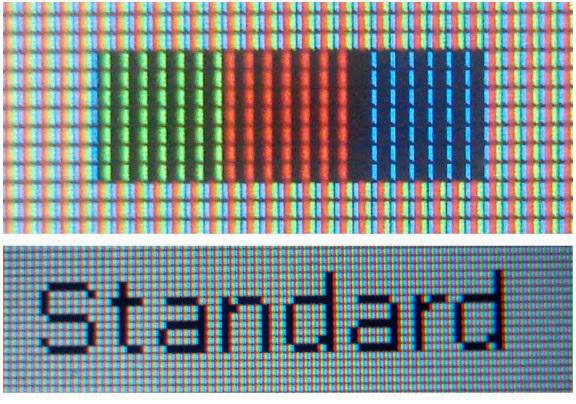
Чем ниже зернистость, тем реалистичнее выглядит картинка на экране монитора, но страдает мелкий шрифт. И хотя этот момент можно назвать палкой о двух концах, многие разработчики медиаконтента стараются найти некий баланс, то есть корректно отобразить всю информацию на мелком зерне. Но в нашем обиходе всё ещё остаётся достаточное количество программ, где работа не мелкозернистом мониторе вызывает дискомфорт.
Оптимальная зернистость относительно диагонали экрана:
- 0,27-0,30 мм для 18,5-20 дюймов;
- 0,24-0,25 мм для 21-22 дюймов;
- 0,265 мм для 23 дюймов;
- 0,27-0,28 мм для 24 дюймов;
- 0,31-0,32 мм для 27-28 дюймов;
- 0,14-0,18 мм для «ультра»-мониторов.
Многие эксперты наряду с покупателями считают, что оптимальное соотношение диагонали, зерна и стоимости монитора — у 24-дюймовых представителей устройств с Full HD-развёрсткой. Если вы носите очки или у вас другие проблемы со зрением, то не стоит покупать девайсы с мелким и даже средним зерном, потому как вы до боли в глазах будете разглядывать системные шрифты или другие мелкие детали контента. Конечно, можно изменить масштаб отображения на более крупный, но тогда сильно пострадает чёткость картинки и исказятся её пропорции.
Популярные модели 2020-2021 года
Dell Inspiron 15 7567
Признан ноутбуком с лучшим соотношением стоимости-качества. Обладает экраном 15.6 дюймов с разрешением FULL HD, 4-ядердным процессором.
Объем ОЗУ – 8 ГБ, жесткого диска – 1 Тб. Dell Inspirion 15 7567 высокоавтономен – до 2.5 ч работы при максимальной загрузке. Работает на предустановленной операционной системе Windows 10 Professional.
Asus ZenBook UX310
Ноутбук с прочным алюминиевым корпусом, компактными размерами, незначительным – 1.5 кг, весом. Диагональ экрана – 13.3 дюйма.
Оснащен процессором Intel Core i5 и 16 Гб оперативной памяти. Объем накопителя – 1 Тб. Лэптоп для повседневных задач, работы с трудоемкими программами. Использует двойную систему охлаждения.
Acer Aspire VX 15 VX5-591 G
Ноутбук для работы и игр со стильным дизайном. Диагональ экрана – 15.6 дюймов имеет широкие углы обзора. Работает под управлением 4-ядерного процессора Intel Core i7. Объем ОЗУ на выбор: 8,12 или 16 Гб. Работает на предустановленной операционной системе Windows 10 Professional.
Apple MacBook Air 13
Ультратонкий и производительный ноутбук под управлением Intel Core i5. Диагональ дисплея – 13.3 дюйма. Объем ОЗУ – 8 Гб, а жесткого диска – 128 Гб. Признан лучшим ноутбуком 2019 года, работающим на MacOS.
Lenovo Ideapad 5 20 15
Относится к категории бюджетных ноутбуков
Важное преимущество — металлический корпус с пластиковыми вставками, обеспечивают прочность, долговечность. При этом масса Lenovo Ideapad 5 20 15 – 2.2 кг. Содержит процессор Intel Core i5 с тактовой частотой до 3.1 ГГц
Содержит процессор Intel Core i5 с тактовой частотой до 3.1 ГГц.
Объем жесткого диска – 1 Тб. Устройство хорошо справляется с нетребовательными программами, играми, практически не нагревается, долго работает без подзарядки, быстро заряжается.
Asus ROG GL 753 VD
Игровой ноутбук, заслуживший популярность, множество хвалебных отзывов от пользователей. Оснащен процессором Intel Core i7, максимальная тактовая частота которого достигает 3.8 ГГц. Компьютер содержит интегрированной видеокартой Nvidia GeForce, с объемом видеопамяти 4 Гб.
Acer Extensa 2540
Легкий, компактный, с корпусом из упрочненного пластика. Диагональ экрана – 15.6 дюймов. Оснащен удобной полноразмерной клавиатурой.
Acer Extensa 2540 используют для нетребовательных игр, нетребовательных графических программ.Лэптоп содержит 4 Гб ОЗУ, 1 ТБ внутренней памяти на жестком диске. Детали ноутбука можно заменить на новые, увеличив его производительность.
Dell XPS 15
Модель относится к премиум-категории. Это ультрабук с корпусом из алюминиевого сплава, прочный, надежный. Диагональ экрана – 15.6 дюймов. Дисплей сенсорный, покрыт стеклом Gorilla Glass для защиты от повреждений.
Объем ОЗУ на лэптопе – 16 Гб. Имеет гибридную видеокарту, мощный процессор, улучшенную систему охлаждения, работает до 7 часов без подзарядки аккумулятора.
HP Spectre x360
Ноутбук-трансформер весом 1.5 кг. Характеризуется высокой для этого типа портативных компьютеров производительностью. Оперативная память – 16 Гб, в сочетании с процессором Intel Core i7 делает доступными любые задачи.
HP Spectre x360 использует инновационную технологию охлаждения процессора. Он не перегревается даже во время работы требовательных игр.
Microsoft Surface Laptop 3
Ноутбук-трансформер с IPS экраном диагональю 13.5 дюймов. Экран сенсорный с функцией мультитач – 10 касаний. Вес компьютера – 1.3 кг. Объем оперативной памяти – 8 Гб. Внутренняя память на жестком SSD диске – 128 Гб. Работает под управлением Windows 10 Home. Microsoft Surface Laptop 3 работает без подзарядки до 11 часов. Изготовлен из алюминиевого сплава, обеспечивающего прочность конструкции.
Выбор ноутбука – процедура, к которой относятся ответственно и грамотно. Каждый критерий подвергают строгой оценке. Это поможет выбрать портативный ПК и не пожалеть о покупке.

























